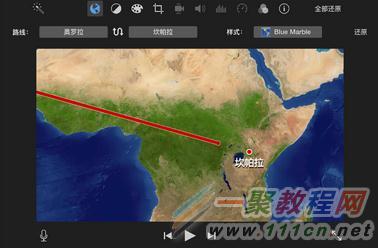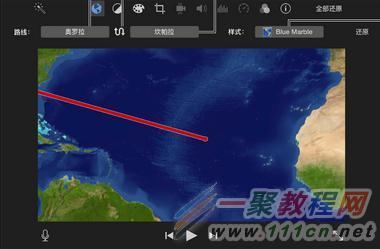最新下载
热门教程
- 1
- 2
- 3
- 4
- 5
- 6
- 7
- 8
- 9
- 10
iMovie如何做地图 iMovie做地图教程
时间:2022-06-27 14:22:18 编辑:袖梨 来源:一聚教程网
iMovie做地图教程:
在时间线中,将播放头放置在要添加动画旅行地图或背景的位置。
选择浏览器顶部的“背景”。
在浏览器中,查找要添加到影片的动画旅行地图或背景。
在浏览器中浏览地图和背景时,预览将显示在检视器中。
【注】首次浏览地图时,iMovie 将生成预览;您可能必须等待预览完成才能继续。
连按地图或背景。
地图或背景将添加到影片中的播放头位置。
修改动画旅行地图:
您可以在影片中更改动画旅行地图的路线和样式。
在时间线中,连按要修改的动画旅行地图。
检视器上方显示的动画旅行地图控制。
请执行以下任一项操作:
创建路线:点按路线弹出式菜单并选取起点和终点。
【注】您可以在“在地图上显示的名称”文本栏中输入位置的自定名称。
更改动画旅行地图的外观:点按“样式”弹出式菜单,然后选取一个选项。
倒转路线:点按“交换”按钮。
移除路线更改:点按“样式”弹出式菜单右侧的“还原”按钮。
以上就是全部的关于iMovie做地图的方法介绍了,希望各位小伙伴们按照上述的方法之后都能够顺利的做出你心中想要的地图效果哦。
相关文章
- ARC Raiders蛛丝马迹任务怎么做 蛛丝马迹任务全流程攻略 12-24
- ARC Raiders任务一览 直接记录任务全流程详解 12-24
- ARC Raidersr有任务吗 少校的储物柜任务全流程攻略 12-24
- 鸣潮今汐最佳阵容搭配 12-24
- 流放之路2怎么换升华 全平台换升华详细方法介绍 12-24
- 流放之路2怎么重置地图 全平台重置方法注意事项 12-24